Editor de eventos de automatización
El editor de eventos de automatización le permite editar eventos seleccionados en la pista de automatización. El editor de eventos de automatización solo está disponible en las curvas de automatización de rampa.
Toda edición en el editor de eventos de automatización solo afecta a los eventos de automatización que son parte de la selección.
Para abrir el editor de eventos de automatización, haga uno de lo siguiente:
Active la herramienta Seleccionar y dibuje un rectángulo de selección sobre una pista de automatización de tipo rampa.
-
Active la herramienta Seleccionar un rango y seleccione un rango en una pista de automatización de tipo rampa.
NotaSi trabaja con la herramienta Seleccionar un rango, no está disponible el control inteligente Estirar.
El editor de eventos de automatización tiene los siguientes controles inteligentes para modos de edición específicos:
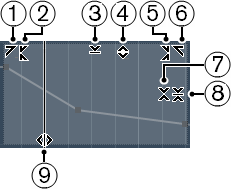
-
Inclinar hacia la izquierda
Si hace clic en la esquina superior izquierda del editor, puede inclinar la parte izquierda de la curva. Esto le permite inclinar los valores de eventos al inicio de la curva hacia arriba o hacia abajo.
-
Comprimir hacia la izquierda
Si pulsa Alt y hace clic en la esquina superior izquierda del editor, puede comprimir o expandir la parte izquierda de la curva. Esto le permite comprimir o expandir los valores de eventos al inicio de la curva.
-
Escalar verticalmente
Si hace clic en el centro del borde superior del editor, puede escalar la curva verticalmente. Esto le permite aumentar o disminuir los valores de eventos de la curva en tanto por ciento.
-
Desplazar verticalmente
Si hace clic en el borde superior del editor, puede mover la curva entera verticalmente. Esto le permite aumentar o disminuir los valores de los eventos de valores de la curva.
-
Comprimir hacia la derecha
Si pulsa Alt y hace clic en la esquina superior derecha del editor, puede comprimir o expandir la parte derecha de la curva. Esto le permite comprimir o expandir los valores de eventos al final de la curva.
-
Inclinar hacia la derecha
Si hace clic en la esquina superior derecha del editor, puede inclinar la parte derecha de la curva. Esto le permite inclinar los valores de eventos al final de la curva hacia arriba o hacia abajo.
-
Escalar alrededor del centro relativo
Si pulsa Alt y hace clic en el borde derecho central del editor, puede escalar la curva relativa a su centro. Esto le permite aumentar o disminuir los valores de los eventos horizontalmente alrededor del centro del editor.
-
Escalar alrededor del centro absoluto
Si hace clic en la esquina central derecha del editor, puede escalar la curva de forma absoluta con su centro. Esto le permite aumentar o disminuir los valores de los eventos horizontalmente alrededor del centro del editor.
-
Estirar
Si hace clic en el borde inferior del editor, puede estirar la curva horizontalmente. Esto le permite mover los valores de eventos de la curva hacia la izquierda o hacia la derecha.
Para editar curvas de automatización en varias pistas a la vez, seleccione los eventos de automatización usando la herramienta Seleccionar o la herramienta Seleccionar un rango en las pistas de automatización correspondientes, y mantenga pulsado Ctrl/Cmd mientras usa los controles inteligentes.
Si selecciona eventos de automatización usando la herramienta Seleccionar un rango, se crean más eventos de automatización automáticamente al inicio y al final de la selección. Esto asegura que se edita la selección entera.